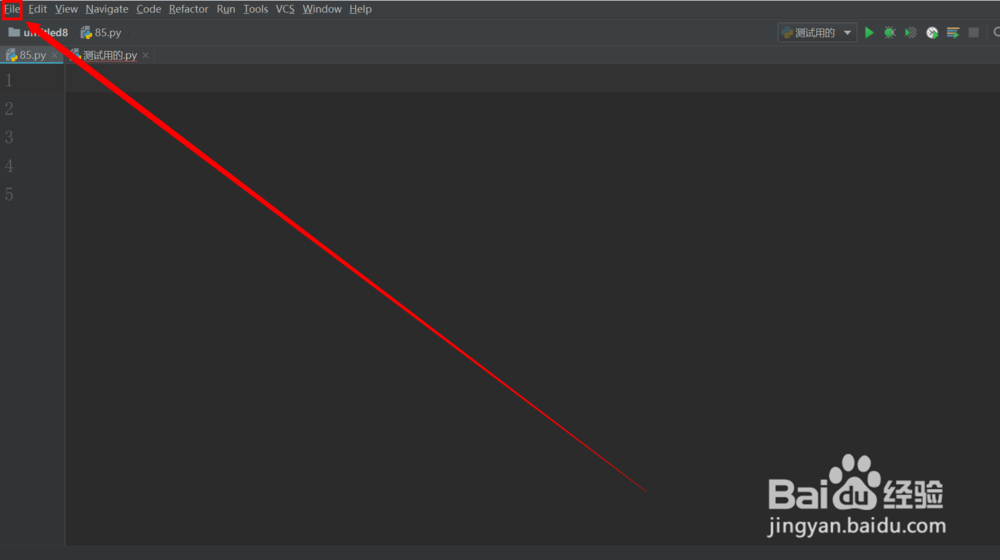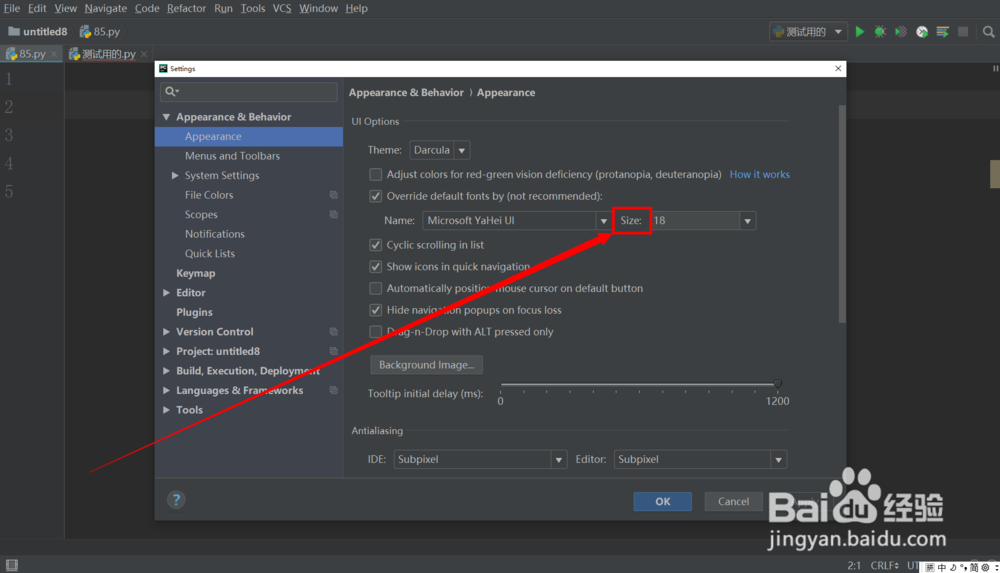Pycharm如何调整界面文字的大小
1、进入电脑界面后打开Pycharm
2、进入Pycharm界面后点击右上方的File的标志
3、找到并点击“Settings”
4、找到并点击“Appearance & Behavior”左边的三角形按钮
5、找到并点击“Appearance”
6、找到“Size”栏
7、在右边栏输入或挑选你想要的“界面文字大小”
8、完成后点击“OK”或“Apply”建议不要太大(16到20就比较适合了)
9、然后就可以了你学会了吗?
声明:本网站引用、摘录或转载内容仅供网站访问者交流或参考,不代表本站立场,如存在版权或非法内容,请联系站长删除,联系邮箱:site.kefu@qq.com。
阅读量:25
阅读量:71
阅读量:94
阅读量:92
阅读量:27